有的win10用户开机之后在请稍后界面特别久,像这个问题怎么解决呢?你先长按电源键,重复几次进入恢复界面,然后点击查看高级恢复选项,接着依次点击疑难解答、启动设置,然后
有的win10用户开机之后在请稍后界面特别久,像这个问题怎么解决呢?你先长按电源键,重复几次进入恢复界面,然后点击查看高级恢复选项,接着依次点击疑难解答、启动设置,然后按F4进入安全模式,之后打开控制面板,点击卸载程序,然后按照时间排序,将最近安装的驱动和软件都卸载掉,最后重启即可。
1、长按电源键关机,重复此步骤2~3次。
2、屏幕出现恢复,点击查看高级恢复选项。

3、点击疑难解答。
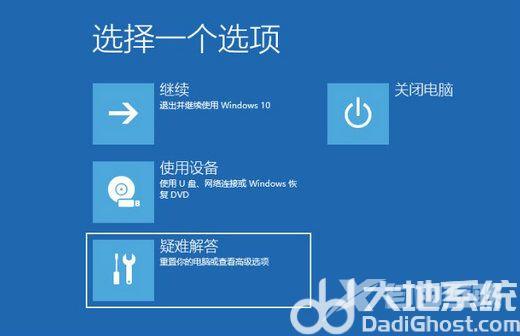
4、选择启动设置,按下F4选择启用安全模式。
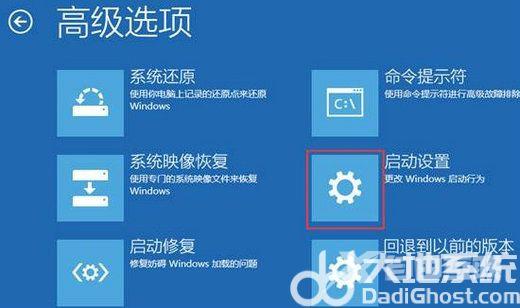
5、进入安全模式后,打开控制面板,选择卸载程序,可以将安装的驱动和软件卸载掉。
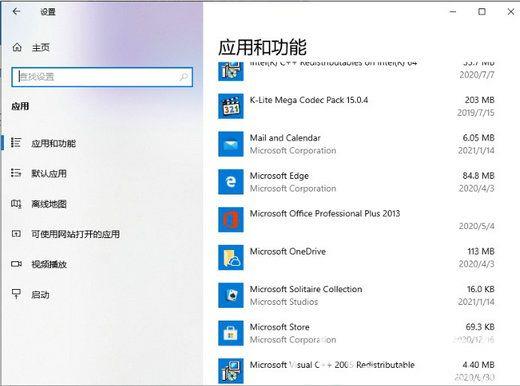
以上就是win10在请稍后界面特别久怎么解决这个问题 win10在请稍后界面特别久解决方案的内容了。
